So aktivieren Sie Entwickleroptionen und USB-Debugging auf OnePlus
Das Aktivieren des USB-Debuggings auf OnePlus ist erforderlich, wenn Sie OnePlus mit dem Computer verbinden müssen. Sehen Sie sich diese Schritt-für-Schritt-Anleitung unten an, um das USB-Debugging auf OnePlus einfach zu aktivieren.
Teil 1. So aktivieren Sie das USB-Debugging auf einem OnePlus-Gerät
Teil 2. Kontaktieren Sie uns für weitere Unterstützung
Hinweis: Wenn Sie kein OnePlus-Benutzer sind, können Sie entweder die allgemeine Anleitung zum Aktivieren des USB-Debuggings auf Android Gerät oder die spezifischen Anleitungen anderer Android Marken wie folgt lesen:
USB-Debugging-Anleitungen für andere Marken anzeigen
USB-Debugging auf Samsung >> zulassen
Aktivieren Sie das USB-Debugging auf Xiaomi Mi/Redmi/POCO >>
Aktivieren Sie das USB-Debugging auf TECNO/Infinix/itel >>
Schalten Sie das USB-Debugging auf OPPO / Realme >> ein
Aktivieren Sie das USB-Debugging auf vivo/iQOO >>
Aktivieren Sie das USB-Debugging auf dem Huawei/Honor >>
Öffnen Sie das USB-Debugging auf dem Motorola >>
Aktivieren Sie das USB-Debugging in Google Pixel >>
Aktivieren des USB-Debuggings auf TCL >>
Teil 1. So aktivieren Sie das USB-Debugging auf einem OnePlus-Gerät
Für alle OnePlus-Benutzer können Sie sich auf die folgenden Schritte beziehen, um das USB-Debugging auf OnePlus-Geräten zu aktivieren.
Für Android 11+ (OxygenOS 11-14 / ColorOS-basiert)
*(OnePlus 8-Serie und neuer)*
Schritt 1. Öffnen Sie die Einstellungen → wählen Sie Über das Gerät aus.
Schritt 2. Tippen Sie auf Version → Tippen Sie 7 Mal auf die Build-Nummer , bis "Entwicklermodus aktiviert" angezeigt wird.
Schritt 3. Drücken Sie Zurück.

Schritt 4. Navigieren Sie zu Zusätzliche Einstellungen → Entwickleroptionen.
Schritt 5. Schalten Sie das USB-Debugging ein.
Schritt 6. Bestätigen Sie die Sicherheitswarnung mit OK.

Für Android 10 und älter (OxygenOS 7-10)
*(OnePlus 7-Serie und früher)*
Schritt 1. Navigieren Sie auf Ihrem OnePlus-Telefon zu "Einstellungen".
(1) Wenn Sie "Entwickleroptionen" sehen, fahren Sie bitte mit dem nächsten Schritt fort.

(2) Wenn Sie "Entwickleroptionen" nicht sehen können, gehen Sie bitte zu "Über das Telefon" > Tippen Sie 7 Mal in schneller Folge auf "Build-Nummer". Kehren Sie dann zur Seite "Einstellungen" zurück, wo Sie jetzt "Entwickleroptionen" sehen.
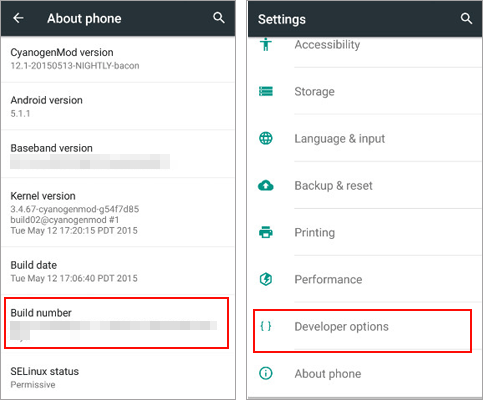
Schritt 2. Tippen Sie auf "Entwickleroptionen" > aktivieren Sie "Entwickleroptionen" und "Android Debugging" > Tippen Sie auf "OK", wenn die Eingabeaufforderung "USB-Debugging zulassen?" angezeigt wird.
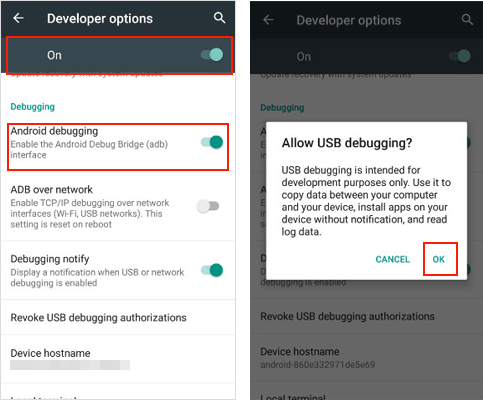
Security Essentials für alle Versionen
(1) Berechtigungen nach Verwendung widerrufen: Entwickleroptionen → USB-Debugging-Berechtigungen widerrufen.
(2) Deaktivieren Sie das USB-Debugging und die OEM-Entsperrung, wenn Sie es nicht verwenden.
Teil 2. Kontaktieren Sie uns für weitere Unterstützung
Wenn Sie weitere Hilfe benötigen, können Sie uns dies gerne per E-Mail an support@coolmuster.com mit Ihren folgenden Informationen mitteilen:
(1) Welche Marke, welches Modell und welche Betriebssystemversion hat Ihr Android Gerät?
(2) Beschreiben Sie Ihre Probleme im Detail.
(3) Senden Sie uns einige Screenshots, um die Probleme zu zeigen.

Wenn Sie weitere Probleme mit Coolmuster Produkten zur Verwendung, Installation und Verbindung haben, gehen Sie bitte auf die Seite Produkt-FAQs und öffnen Sie die FAQs des entsprechenden Produkts, um die Lösungen zu finden, die Sie benötigen.
Verwandte Artikel:
Sie konnten Ihr Android Gerät nicht über USB an den Computer anschließen? Hier ist, was zu tun ist
Wie behebt man das ausgegraute USB-Debugging auf Android? [Gelöst]
Was tun, wenn das Programm mein Android Gerät nicht erkennt?
Was mache ich, wenn die Treiberinstallation fehlgeschlagen ist?
